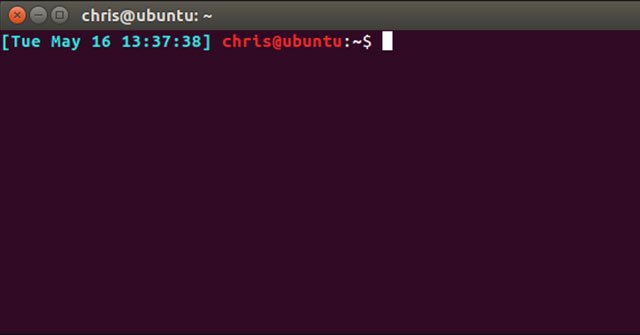Hướng dẫn này sẽ chỉ cho bạn cách tùy chỉnh giao diện của Terminal trong Ubuntu. Phần thứ hai của bài viết cũng có thể được áp dụng cho bất kỳ phân phối nào khác.
Terminal trong Ubuntu, hoặc trong bất kỳ bản phân phối GNU/Linux nào, là công cụ vô cùng thiết yếu. Terminal là công cụ được sử dụng để kiểm soát, thao tác và quản lý trên toàn bộ hệ thống hoặc thậm chí là một nhóm các hệ thống.
Mặc dù có vẻ như chỉ là một dấu nhắc với host-name và user-name, nhưng giao diện của Terminal đã được cải thiện qua nhiều năm và mang tính thẩm mỹ cao trong hầu hết các bản phân phối đồ họa hiện nay. Hôm nay, Quantrimang.com sẽ giải thích cách người dùng có thể tùy chỉnh giao diện của Terminal trong bản phân phối được sử dụng phổ biến nhất, Ubuntu. Phần cuối cùng của bài viết này cũng có thể được sử dụng trong bất kỳ bản phân phối nào khác.
Tùy chỉnh Terminal trong Ubuntu như thế nào?
Sử dụng tùy chọn “Preferences”
Terminal của Ubuntu có tùy chọn “Preferences” có thể được sử dụng để tùy chỉnh Terminal ở một mức độ nào đó. Tùy chọn này có thể được truy cập bằng cách nhấp chuột phải vào một vùng trống trong Terminal và chọn “Preferences”.
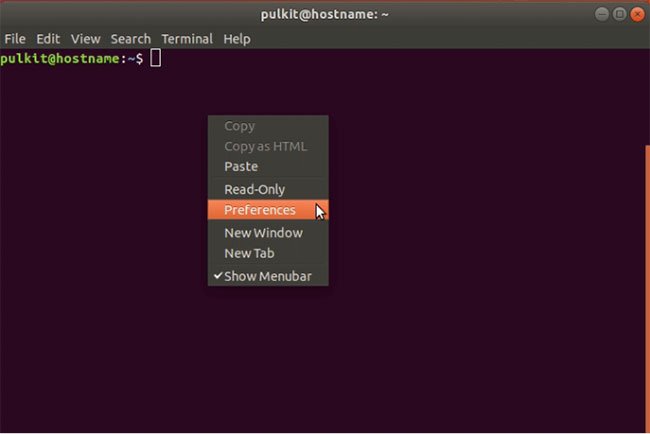
Có nhiều tùy chọn được liệt kê trong nhiều tab. Chúng đã được liệt kê và giải thích chính xác bên dưới đây:
1. Text
Hãy cùng khám phá các khả năng cơ bản của việc thay đổi kiểu văn bản trong Terminal và một số tùy chọn khác.
- Kích thước terminal (về hàng và cột)
- Phông chữ và cỡ chữ
- Khoảng cách giữa các ô
- Hình dạng con trỏ và chế độ nhấp nháy
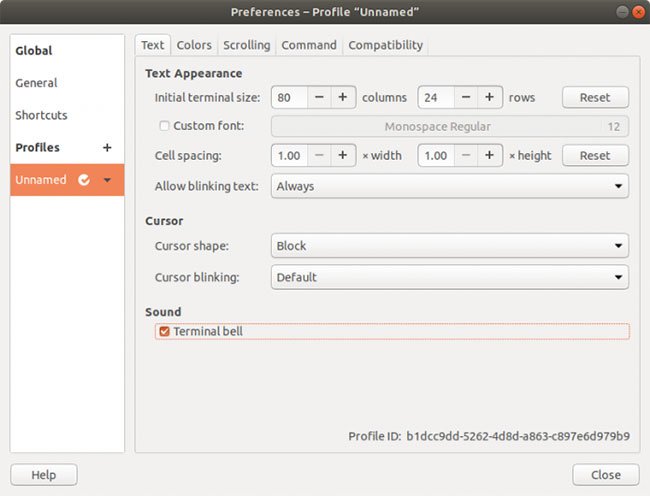
2. Colors
Những thay đổi có sẵn là:
- Các theme màu có sẵn
- Màu background và foreground (văn bản) mặc định
- Chữ đậm, con trỏ và màu văn bản được highlight
- Thanh trượt (slider) trong suốt
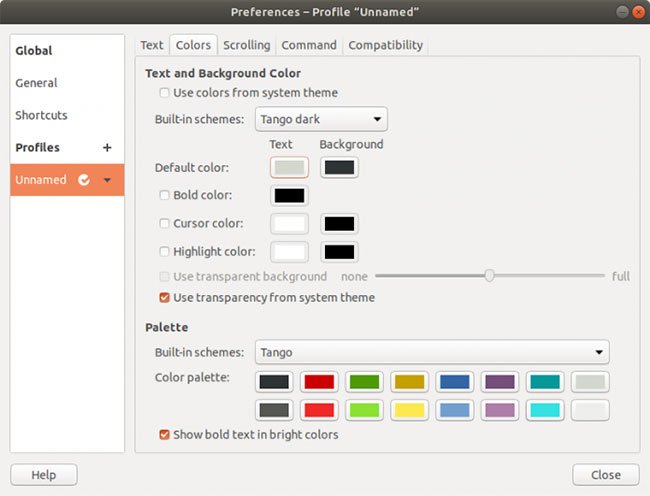
3. Scrolling
Các tùy chọn ở đây là:
- Bật/tắt thanh cuộn
- Cuộn dựa trên đầu ra (con trỏ sẽ đi xuống dưới cùng nếu có đầu ra mới)
- Cuộn dựa trên việc nhấn phím (con trỏ sẽ đi xuống dưới cùng nếu nhấn bất kỳ phím nào)
- Giới hạn cuộn
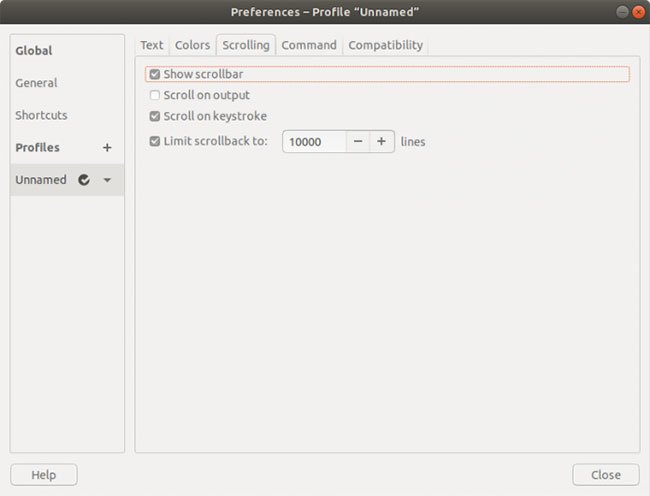
Đó là tất cả các tùy chọn được cung cấp theo mặc định cho những thay đổi trong Terminal.
Tùy chỉnh bằng cách sử dụng file .bashrc
Chỉnh sửa các phần và bố cục
Mỗi bản phân phối Linux có file tùy chỉnh profile Bash trong thư mục Home. Nó có thể được sử dụng (rất rộng rãi) để thay đổi giao diện và chức năng của dấu nhắc lệnh. Dấu nhắc là phần xuất hiện sau khi người dùng đăng nhập vào tài khoản người dùng. Dấu nhắc Ubuntu mặc định trông giống như thế này:
![]()
Phần đầu tiên là tên người dùng, theo sau là ký hiệu “@” và host-name (tên của hệ thống/máy chủ). Sau đó, có vị trí của thư mục đang làm việc và cuối cùng là dấu “$”, cho biết đó là không phải người dùng root. Thay vào đó, người dùng root có ký hiệu “#”.
Tóm lại, dấu nhắc mặc định trông giống như sau:
user@system-name:working_directory$Dấu nhắc này được thể hiện bằng tên “PS1”. File profile Bash có thể được sử dụng để tùy chỉnh dấu nhắc PS1 theo nhiều cách.
Dấu nhắc mặc định trông như sau:
u@h:w$Nó được giải thích như sau:
- u: Tên người dùng của user
- @: Biểu tượng @
- h: Host-name của hệ thống
- ‘:’: Biểu tượng “:”
- w: Đường dẫn của thư mục đang làm việc
- $: Biểu tượng “$”.
Tất cả những điều trên tạo ra bố cục dấu nhắc mặc định. Bây giờ, một số tùy chọn khác như sau:
- d: Ngày ở định dạng “Thứ/tháng/ngày” (ví dụ: Tue October 1).
- t: Thời gian ở định dạng HH:MM:SS.
- n: Một dòng mới (đi đến dòng tiếp theo)
Một danh sách rộng hơn có sẵn ở đây:
https://www.gnu.org/savannah-checkouts/gnu/bash/manual/bash.html#Controlling-the-PromptBây giờ, bạn đã học được thêm một chút và có thể thực hành thử những điều này. Tuy nhiên, để an toàn, hãy lưu định dạng hiện tại bằng lệnh này:
DEFAULT=$PS1Lệnh trên lưu định dạng hiện tại của PS1 vào biến “DEFAULT”. Hiện tại, nếu muốn thử làm tên người dùng xuất hiện trong dấu nhắc, thì nó sẽ như thế nào? Theo code, nó chỉ là “u”. Do đó, bạn phải nhập lệnh sau:
PS1="u$ "“$” rất cần thiết và đóng vai trò như một ranh giới. Kết quả dự kiến sẽ hiển thị như sau:
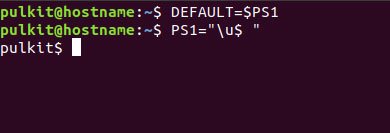
Bạn thậm chí có thể thêm các lệnh Bash để hiển thị trong dấu nhắc. Điều đó có thể được thực hiện theo cách sau:
PS1="[`uname -sr`] u$ "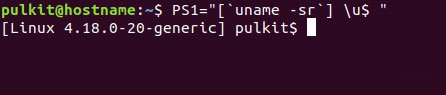
Lệnh đã sử dụng, đó là uname -sr, xuất phiên bản Linux Kernel. Tương tự như vậy, bạn có thể sử dụng khá nhiều lệnh khác. Bạn cũng có thể thêm văn bản đơn giản như thế này:
PS1="(Phần văn bản mẫu) u$ "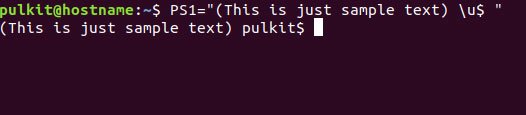
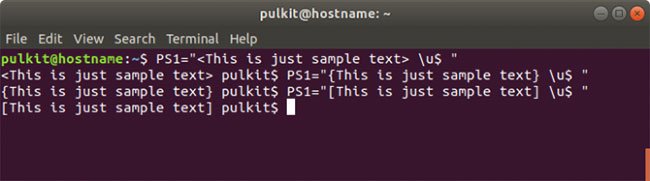
Bây giờ, bạn có thể trở lại bố cục ban đầu bằng cách sử dụng:
PS1=$DEFAULTThêm màu sắc
Bây giờ, bạn có thể chuyển sang những điều khó hơn, đó là file .bashrc thực tế. Nếu thấy biến PS1 được đặt ở đó, nó sẽ trông giống như thế này:
[3[01;32m]u@h[3[00m]:[3[01;34m]w[3[00m]$Đừng lo lắng, điều này cũng khá đơn giản. Bạn có thể thấy ngay rằng có một mẫu ở đây. Mở bằng “[“ và đóng bằng “]”. Ngoài ra, luôn có một “033” trước các dãy số và ký hiệu khác. Vậy chúng có nghĩa là gì?
“[“ và “]” cho biết các ký tự được bao gồm bên trong là những ký tự không in ra và biểu thị một số định dạng của văn bản. Nó áp dụng cho đến một dấu ngoặc định dạng khác, giống như chính nó hoặc cho toàn bộ phần sau (nếu không có định dạng nào khác được áp dụng).
“033” biểu thị phần định dạng màu sắc và diện mạo của văn bản.
Phần thể hiện màu sắc
Các phần thể hiện màu sắc là những số kết thúc bằng “m”. Vì vậy, “xxm” sẽ biểu thị một màu. Một số màu tiêu chuẩn là:
- 30: Đen
- 31: Đỏ
- 32: Xanh lá
- 34: Xanh dương
- 37: Trắng
- 35: Tím
- 33: Vàng
Danh sách chi tiết hơn có thể được tìm thấy dễ dàng.
Bài viết đã đề cập hầu hết mọi thứ, phần còn lại chỉ là những con số trước dấu chấm phẩy mà một số màu có. Chúng biểu thị một số định dạng văn bản cụ thể, như văn bản được in đậm, gạch chân, v.v… Một số code bao gồm:
- 0: Văn bản bình thường
- 1: Văn bản được in đậm
- 4: Văn bản được gạch chân
- 2: Văn bản mờ
- 8: Văn bản ẩn
Cuối cùng, hãy để thử tạo tên người dùng, có màu đỏ và được in đậm. Lệnh sẽ trông giống như sau:
PS1="[3[1;31m]u$ "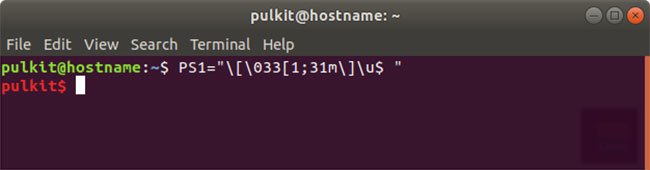
Cùng phân tích cú pháp này lần cuối cùng:
- [: Mở dấu ngoặc định dạng
- 033: Cho biết rằng điều này sẽ định dạng màu văn bản.
- [1; 31m: Cho biết rằng văn bản phải được in đậm và có màu đỏ.
- ]: Đóng dấu ngoặc định dạng
- u: Tìm nạp tên người dùng
LƯU Ý: Hãy ghi nhớ rằng dấu ngoặc vuông được mở sau “033” không được phép đóng.
Bây giờ là phần cuối cùng, hãy thao tác mọi thứ bạn đã học để tạo định dạng PS1 hoàn hảo cho chính mình và thêm nó vĩnh viễn theo cách sau:
nano ~/.bashrcĐi đến cuối file và nhập định dạng PS1 mong muốn.
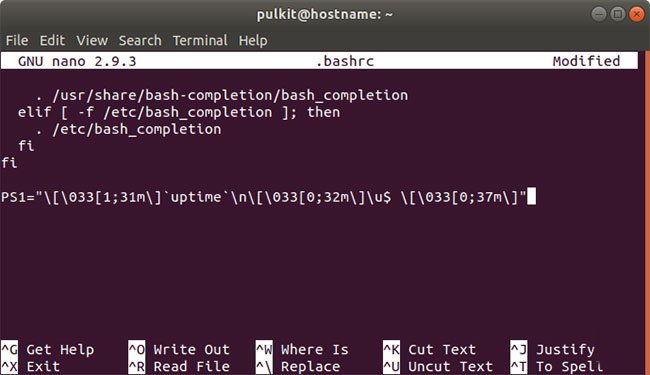
Chỉnh sửa .bashrc
Nhấn CTRL+X. Nhấn Y. Rồi nhấn Enter để lưu file.

Trên đây là (hầu hết) mọi thứ bạn cần biết về việc tùy chỉnh Terminal. Phần sau của bài viết có thể đi sâu hơn nhiều, nhưng vẫn được giữ ở một giới hạn để người dùng không bị nhầm lẫn. Hy vọng bạn thích bài viết này!
Chúc bạn thực hiện thành công!
- Cách hiển thị lịch trong Debian Terminal
- Cách khởi chạy nhanh máy ảo Ubuntu với Multipass
- Thêm và xóa user trong group dễ dàng trên Ubuntu
- Ubuntu 20.04 chính thức ra mắt, download và trải nghiệm ngay!
- Cách thiết lập media server tại nhà với Jellyfin trên Ubuntu
- Cách chuyển đổi ứng dụng web sang ứng dụng desktop trên Peppermint Linux